PPT如何制作创意双层饼图?
PPT数据想要做成饼图,默认双层饼图样式,将数据的饼图形状作为单独的一层,从而达到突出数据的效果。如何制作?让我们来看看详细的教程。
软件名称:PowerPoint2017简体中文免费完整版软件大小:60.7MB更新时间:2016-12-12立即下载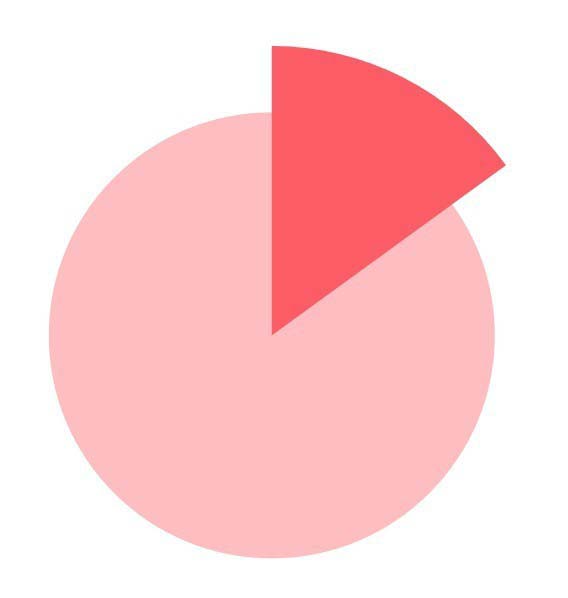 。
。
1.建立ppt文档,插入图表,并选择饼图作为图表类型。

2.右键单击饼图,然后选择在Excel中编辑数据。
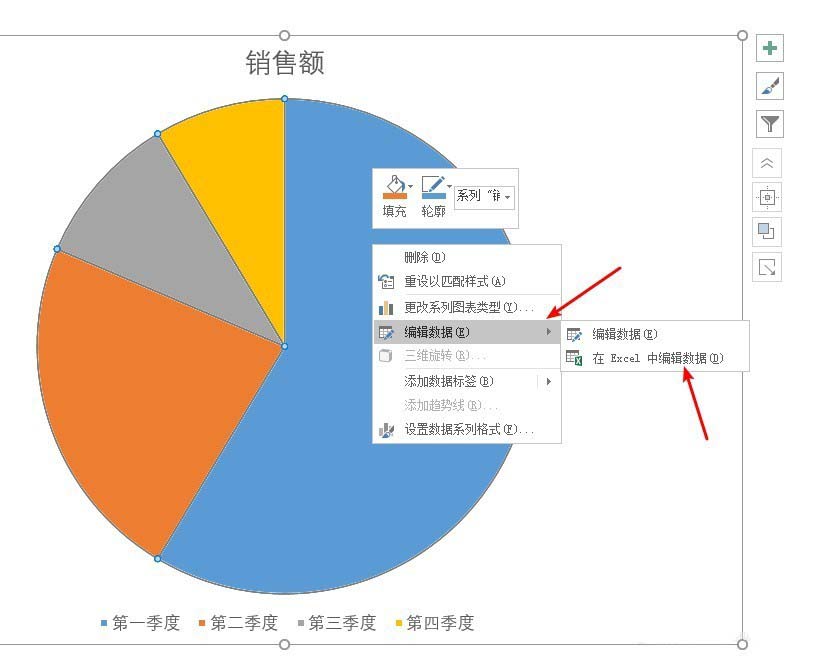
3.在打开的Excel中输入数据。此饼图用作底部饼图,因此数据输入为100%。
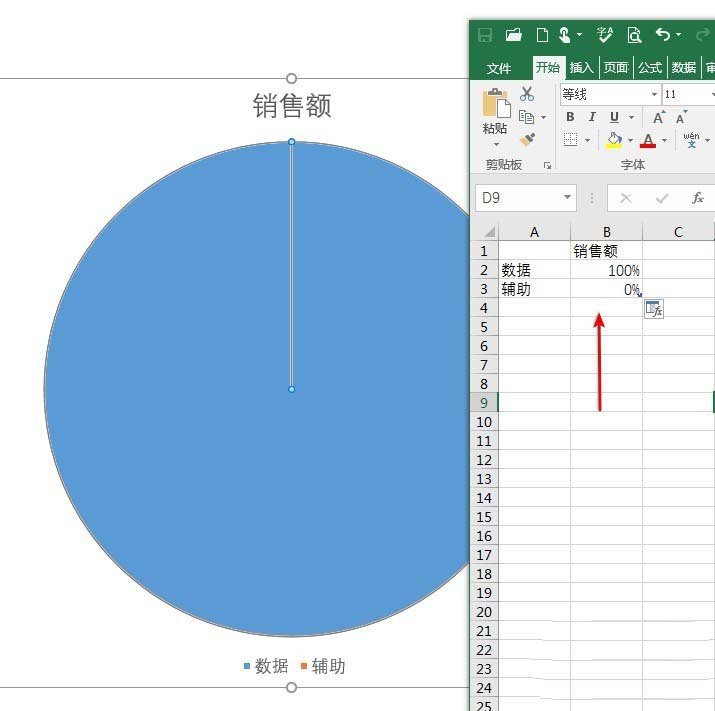
4.为饼图设置填充颜色和无线条,并删除不必要的元素。

5.制作饼图的副本作为上面的饼图形状。同样,按照上述步骤输入数据。
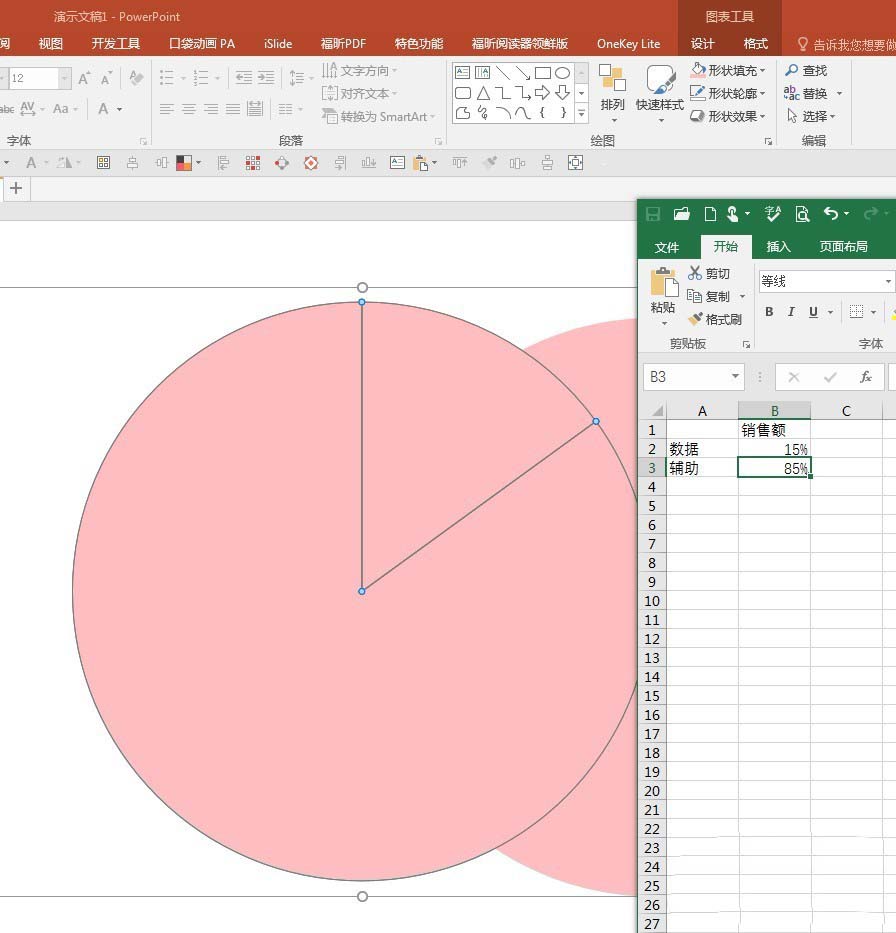
6.用颜色填充数据饼图,而非数据饼图没有颜色。
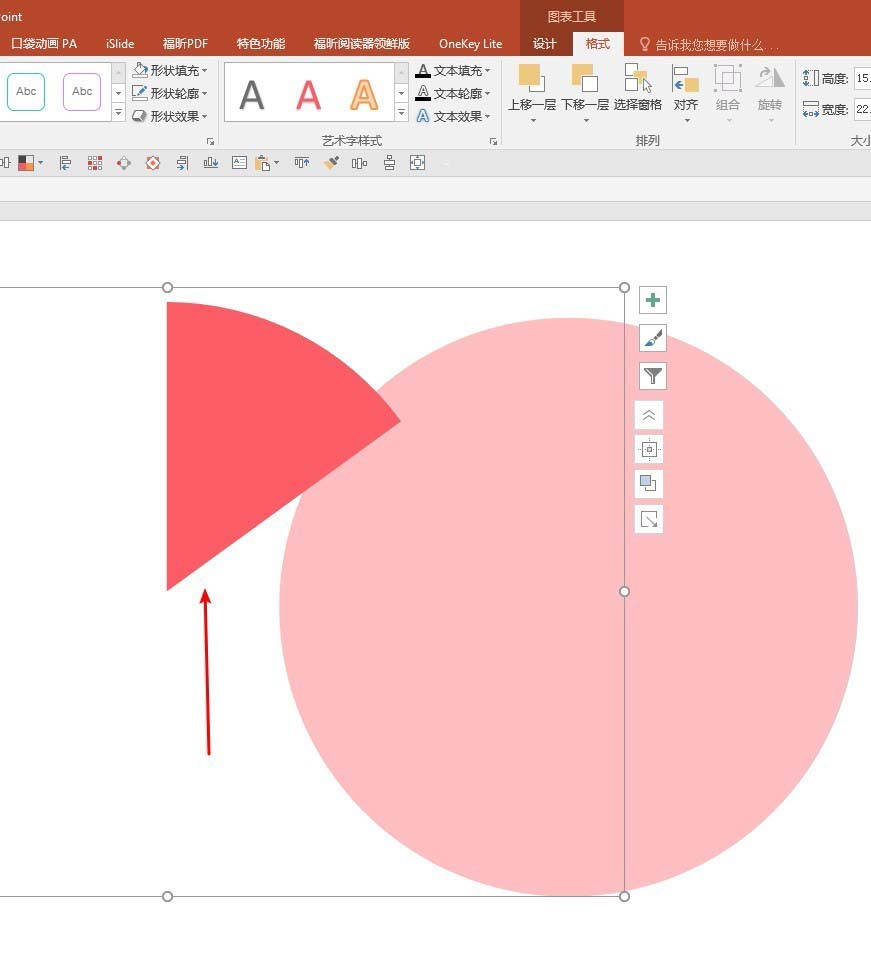
7.选择底部饼图(圆形),并拖动控制块以适当缩小形状。
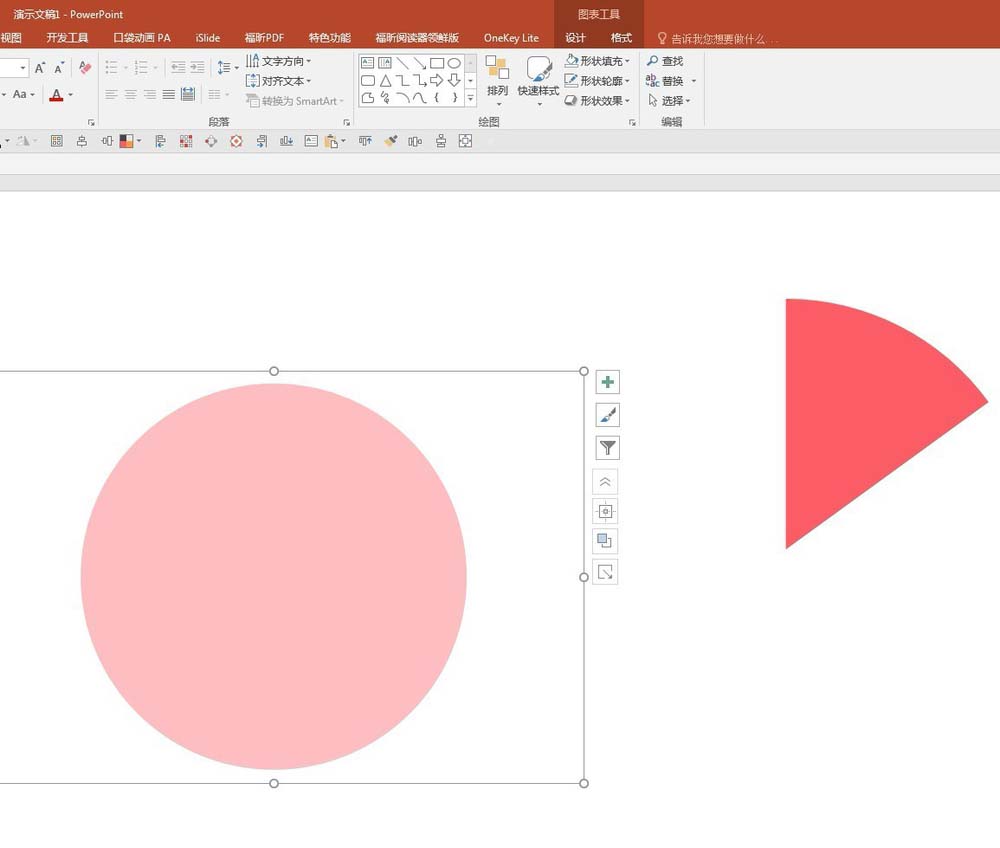
8.选择所有两个饼图,并设置水平和垂直居中对齐。
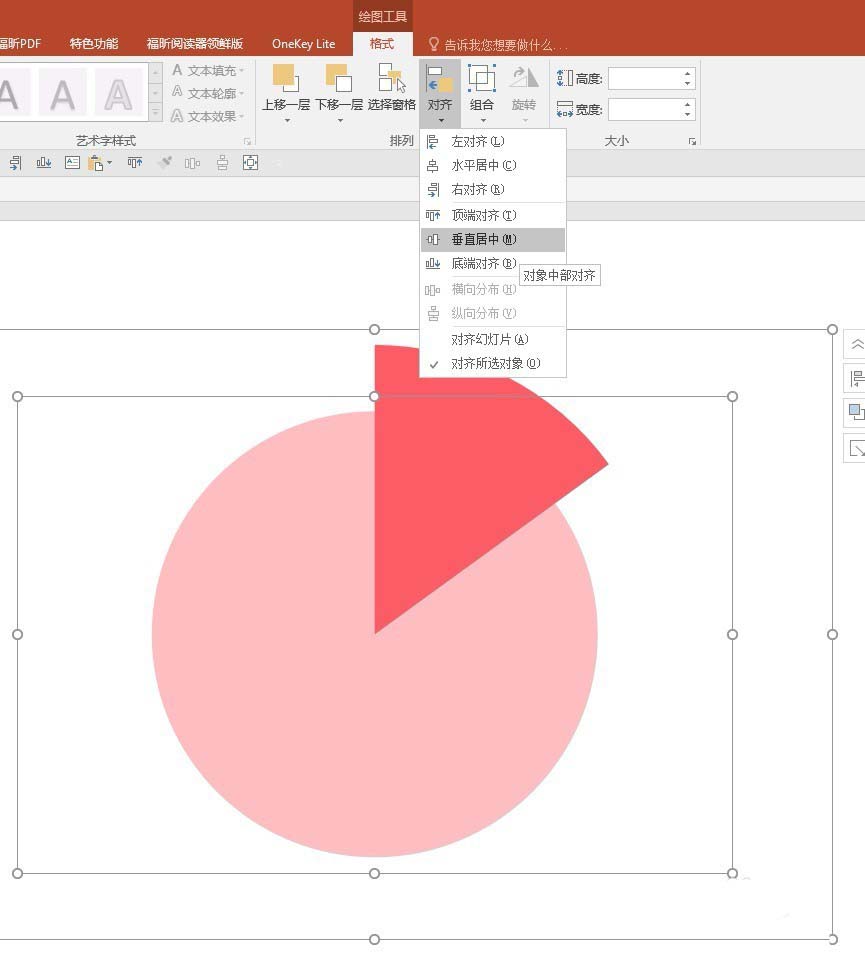
9.这就完成了最终的效果设置。与默认饼图相比,这种双层饼图更加突出数据,具有很好的装饰效果。
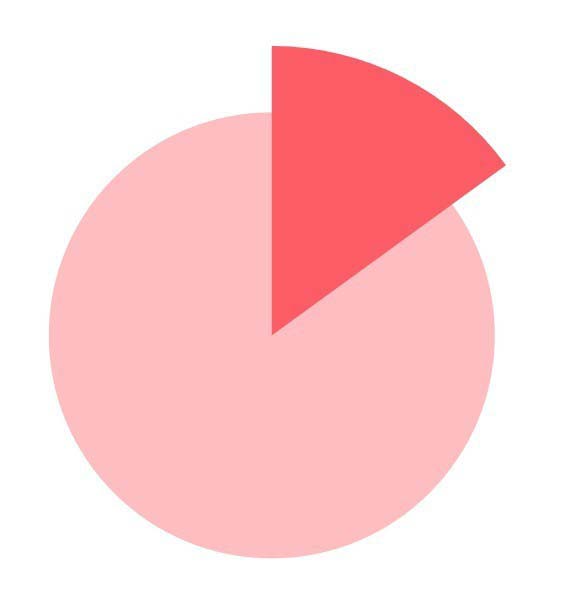
以上是用ppt绘制双层饼图的教程。希望你喜欢。请继续关注。
相关建议:
如何在PPT中改变饼图区域的颜色?
如何用PPT制作锯齿外光饼状图?
如何用PPT合成创意饼图?ppt创意饼图的设计方法。
版权声明:PPT如何制作创意双层饼图?是由宝哥软件园云端程序自动收集整理而来。如果本文侵犯了你的权益,请联系本站底部QQ或者邮箱删除。

















